Esta publicación presenta soluciones para arreglar el Error de activación de Windows 0x8007251D . Este código de error generalmente ocurre al intentar activar Windows, lo que indica un problema con el servidor de activación o que el servidor no está disponible. Afortunadamente, puede seguir estas sencillas sugerencias para corregir el error.

Código de error de activación de Windows 0x8007251D, no se encontraron registros para la consulta DNS dada
windows 10 a2dp
¿Qué es el error de activación de Windows 0x8007251d?
Error de activación de Windows 0x8007251d en Windows 11/10 ocurre si hay un problema con el servidor de activación o si el servidor no está disponible. Sin embargo, también puede ocurrir debido a una clave de producto incorrecta/caducada o una conexión a Internet inestable.
Solucionar el error de activación de Windows 0x8007251D
Para corregir el error de activación 0x8007251d en Windows 11/10, verifique su clave de activación o intente ingresar una clave de activación diferente y vea. Si eso no ayuda, siga estas sugerencias:
- Ejecute el Solucionador de problemas de activación de Windows
- Comprobar la conexión a Internet
- Verifique su clave de activación
Ahora veamos estos en detalle.
1] Ejecutar el Solucionador de problemas de activación de Windows
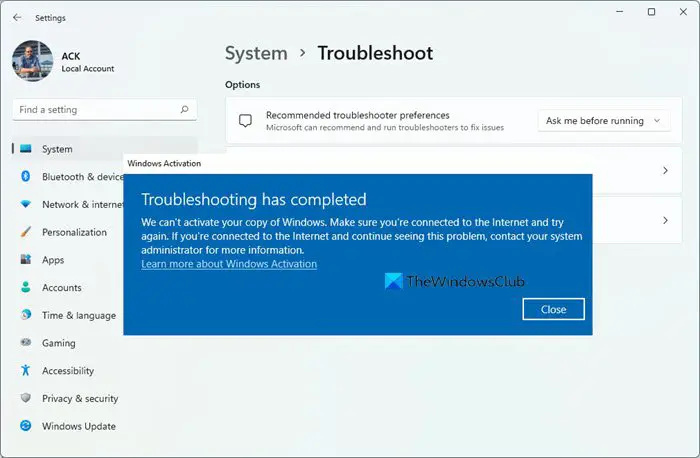
configuración de windows hello
El Solucionador de problemas de activación de Windows lo ayudará a abordar los problemas de activación más comunes en dispositivos con Windows original, incluidos los causados por cambios de hardware. Si usted no puedo activar Windows, abre Configuración y ejecuta el Solucionador de problemas de activación .
También puede ejecutar Asistente de soporte y recuperación de Microsoft ya que puede ayudarlo a resolver problemas con problemas de Windows y Office. Ejecutarlo y ver si ayuda.
2] Verifique la conexión a Internet
Una conexión a Internet inestable también puede causar el error de activación de Windows 0x8007251D. ejecutando un prueba de velocidad se asegurará de que su conexión a Internet sea estable. Si la velocidad es inferior al plan que ha elegido, reinicie su enrutador y comuníquese con el proveedor de servicios.
Solucionar problemas : Errores y problemas de activación de MAK
3] Verifique su clave de activación
Compruebe si está introduciendo la clave de activación correcta. Es posible que esté ingresando un producto o clave de activación incorrectos, y esto puede causar el error de activación de Windows 0x8007251D. Sin embargo, si eso no funciona, debe ingresar una clave de activación/producto diferente. Así es cómo:
- Abra el símbolo del sistema como administrador.
- Una vez que se abra, escriba el siguiente comando y presione Ingresar .
slmgr.vbs.ipk <product key>
. - A continuación, escriba lo siguiente y presione Enter para activar la clave de producto:
slmgr.vbs/ato
- El sistema operativo Windows ahora estará activado.
Esperamos que estas sugerencias le hayan ayudado.
Si nada ayuda, es posible que tenga que póngase en contacto con el soporte técnico de Microsoft .
Leer: Reparar 0x80072F8F Actualización de Windows, activación y error de Microsoft Store
eliminar la vista de tareas de windows 10
¿Qué problema ocurrió cuando Windows intentó activar el código de error 0x80072efd?
El error 0x80072efd puede ocurrir debido a una interferencia con el Firewall de Windows Defender o si los servidores de activación de Windows se enfrentan a un tiempo de inactividad. Para solucionar esto, deshabilite Windows Defender temporalmente y verifique si está ingresando la clave de activación correcta.
Leer : Desventajas y limitaciones de usar Windows no activado .













![Waterfox no abre ni carga páginas en PC con Windows [Solucionado]](https://prankmike.com/img/browsers/CC/waterfox-not-opening-or-loading-pages-on-windows-pc-fixed-1.jpg)

